您的 Google 个人资料照片会显示在 邮箱 、Google Chrome、Google Meet 等 Google 服务中,甚至会显示在 Android 上的 Google Play 商店中。您可以在 Google 帐户中轻松更改照片,并且它会显示在所有这些服务中。
我们将向您展示如何更改 Google 帐户中当前的个人资料照片。
如何更改网络上的 Google 个人资料照片
对于大多数人来说,添加新个人资料照片的最快方法是通过网络上的 Google 帐户页面。您可以使用 Microsoft Windows、Mac 或 Linux 计算机上的任何桌面浏览器来执行此方法。
要更改您的 Google 个人资料照片,请访问 https://myaccount.google.com 并登录。您现在将看到您的 Google 帐户主页,顶部有您的照片。将鼠标光标悬停在您的个人资料图片上,单击相机图标,然后选择更改。
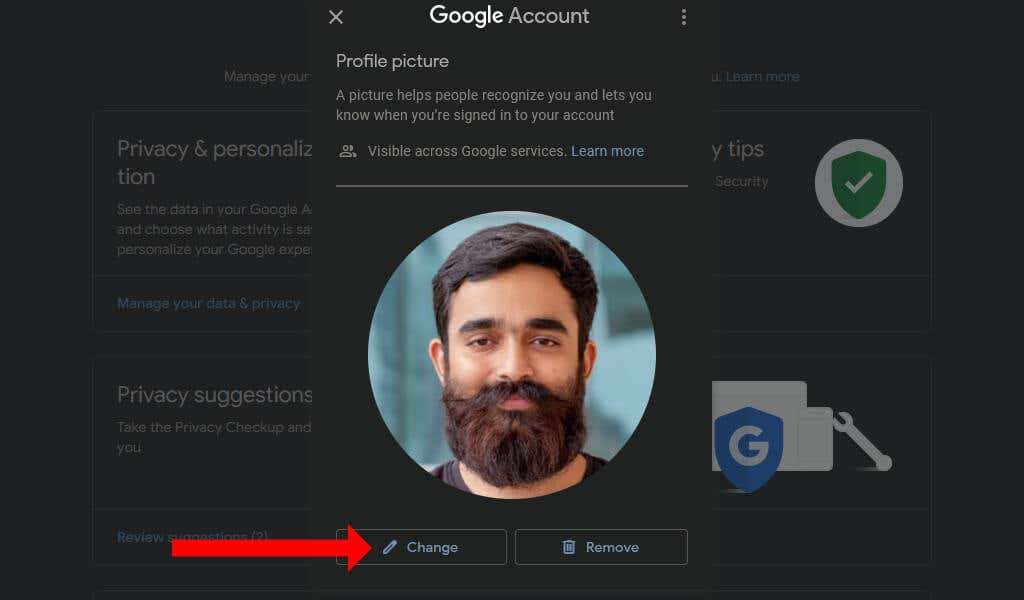
您现在可以从计算机添加新照片、选择 Google 提供的插图之一或从您的 谷歌照片 帐户中选择图片。如果您有快速的 Wi-Fi 连接,您几乎可以立即看到所有照片的缩略图。
选择个人资料照片后,Google 会要求您裁剪和旋转照片。如果需要,您可以对其进行编辑,然后单击另存为个人资料图片。

就是这样!您现在已成功更改您的 Google 个人资料照片。对于 Google Workspace 和常规 Gmail 帐号,这些步骤是相同的。新的个人资料照片将显示在 iOS 和 Android 手机上的所有 Google 应用中。
如果您想选择较旧的个人资料图片,可以单击“更改个人资料图片”对话框右上角的三点图标。然后您可以选择过去个人资料图片。

这将打开旧版 Google 个人资料照片的相册存档。单击右上角的三点图标,然后选择下载将图片保存到您的计算机。现在您可以轻松地将其上传到您的 Google 帐户。
如何在 Android 上更改 Gmail 个人资料图片
您也可以在 Android 手机上轻松更改 Gmail 个人资料图片。为此,请在 Android 上打开设置,然后转至 Google>管理您的Google 帐户,然后选择个人信息选项卡。点击基本信息下的相机图标,然后选择设置个人资料照片。.
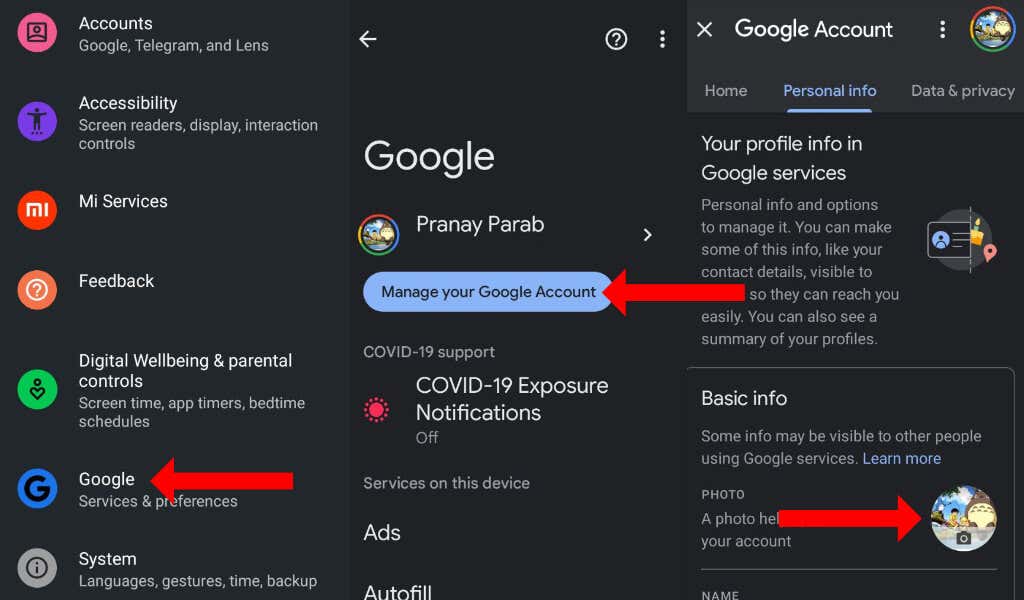
现在您可以从 Android 手机拍摄或选择照片。这张照片将显示在 Gmail 应用、YouTube 和所有其他 Google 服务中。
如何在 iPhone 和 iPad 上更改 Google 个人资料图片
在 iPhone 或 iPad 上,您可以打开任何 Google 应用,例如 Google、Gmail 或 Google 地图。点按右上角的个人资料图标,再次点按照片或个人资料图标,然后选择更改。
拍摄或选择个人资料照片后,您可以根据需要对其进行裁剪或旋转,然后选择另存为个人资料照片。
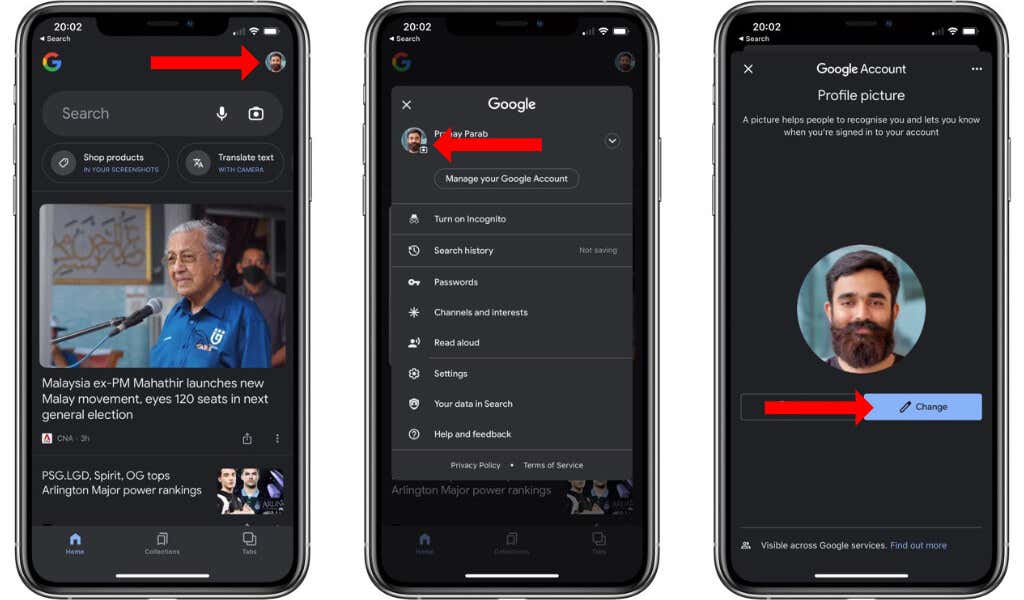
探索您的 Google 帐户
有了新的个人资料照片,您的 Google 帐户将拥有完全不同的外观。您还可以查看如何设置默认Google帐户 。这将使管理跨设备同步数据变得容易。
在阅读时,最好看一下 自动退出您的 Google 帐户 和 修复您锁定的亚马逊帐户 。